Répondre à un avis du service - étape par étape
- Dans la section Notice type (Type d’avis) sur la page Questionnaire, sélectionnez l’option qui décrit le mieux le type d’avis que vous avez reçu. Votre sélection activera une liste déroulante d’avis spécifiques par numéro de formulaire:
- Avis de facture
- Avis de remboursement
- Avis d’examen ou d'audit
- Autre
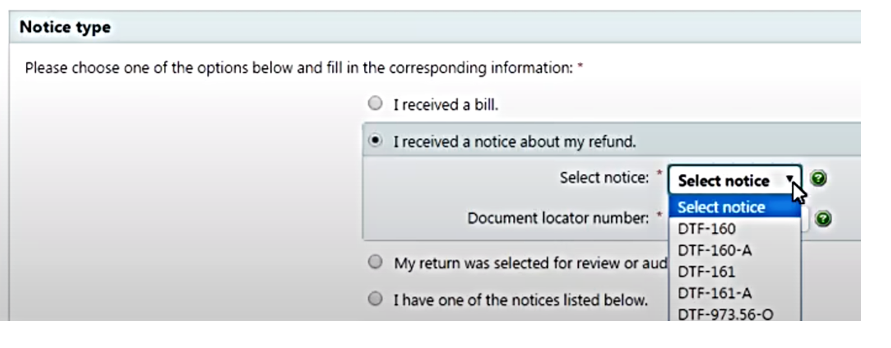
- Sélectionnez l’avis que vous avez reçu et saisissez les informations suivantes:
- Identifiant d’avis d’imposition (commençant par la lettre L), y compris les tirets, si vous avez reçu une facture
- Numéro de repérage du document si vous avez reçu un avis de remboursement
- Identifiant de dossier si vous avez reçu un avis d'examen ou d'audit
- Numéro de formulaire et la date de votre lettre si votre avis ne figure pas sur la liste
- Sélectionnez Continue (Continuer).
- Saisissez votre réponse dans la section Reason for your response (Raison pour votre réponse) ou joignez votre documentation.
Pour soumettre des fichiers avec votre réponse, sélectionnez Attach Documentation (Joindre la documentation) et suivez les instructions. Pour des informations supplémentaires sur comment joindre la documentation, voyez Upload a file (Télécharger un fichier). Remarque : Vous pouvez fournir de la documentation dans la langue de votre choix. - Sélectionnez Continue (Continuer).
- Sur la page Contact Information (Coordonnées), saisissez vos coordonnées dans la section Taxpayer information (Informations du contribuable).
- Si vous souhaitez autoriser quelqu’un à communiquer avec le service des impôts de votre part:
- Saisissez leurs coordonnées dans la section Third-party designee (Représentant désigné tiers) (le personnel du service ne discutera de cet avis qu'avec vous ou votre représentant désigné), et
- Choisissez un code PIN à cinq chiffres que votre représentant désigné utilisera comme preuve de votre autorisation (votre représentant désigné devra fournir ce code PIN lorsqu’il nous contactera).
- Sélectionnez Continue (Continuer).
- Sue la page Review and Verify (Examiner et vérifier), examinez les informations que vous avez fournies pour confirmer qu’elles sont exactes. Pour effectuer des modifications dans une section, sélectionnez Edit (Modifier) dans la section en question.
- Sélectionnez Submit (Soumettre) pour signer et soumettre votre réponse électroniquement. Nous acheminerons votre réponse au service pertinent pour suivi.
- Sur la page Transaction Confirmation (Confirmation de transaction), vous verrez votre numéro de confirmation et les détails de votre réponse.
- Sauvegarder le numéro de confirmation ou sélectionnez Print (Imprimer) pour imprimer la page de confirmation pour vos dossiers.
- Sélectionnez View/Print Form (Afficher/Imprimer le formulaire) pour afficher et imprimer un fichier PDF de votre réponse. Remarque : Vous recevrez un e-mail de confirmation contenant votre numéro de confirmation, mais pas les détails de votre réponse.
- Fermez la fenêtre du fichier PDF pour retourner à la page Transaction Confirmation (Confirmation de transaction).
- Sélectionnez Close (Fermer) ou fermez la fenêtre de navigation pour retourner à la page d’accueil de votre Account Summary (Sommaire de compte).
Updated: